註冊事件
將事件資訊註冊至影像後,可以按事件瀏覽影像。
-
按一下日曆(Calendar)。
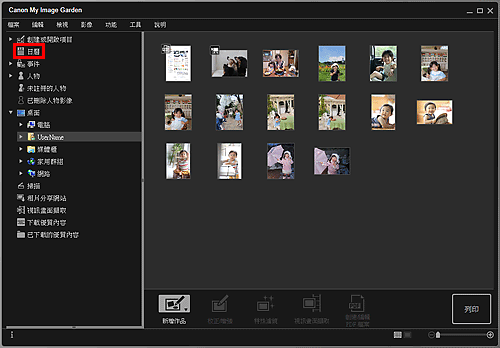
檢視切換至日曆(Calendar)。
 注釋
注釋- 僅當日曆(Calendar)檢視設定為月檢視時才可以註冊事件。 如果已設定為日檢視,按一下螢幕右下方的月檢視(Month View)以切換至月檢視。
-
選擇要註冊事件的日期,然後按一下註冊事件(Register Event)。
![插圖:[日曆]檢視](screens/m082.gif)
註冊事件(Register Event)對話方塊隨即出現。
 注釋
注釋- 每個日期最多可以註冊四個事件。
-
設定事件名稱(Event Name)和類別(Category)。
![插圖:[註冊事件]對話方塊](screens/m083.gif)
 注釋
注釋- 關於註冊事件(Register Event)對話方塊,請參閱「註冊事件(Register Event)/編輯事件(Edit Event)對話方塊」。
-
按一下確定(OK)。
事件標籤出現在日曆(Calendar)檢視中,已註冊的事件名稱出現在螢幕左側全局功能表中的事件(Event)下方。
 注釋
注釋- 將游標置於事件標籤的兩端上時,游標的形狀變為
 (左右箭頭)。 在這種情況下,可以拖曳標籤以擴展或縮短事件時段。
(左右箭頭)。 在這種情況下,可以拖曳標籤以擴展或縮短事件時段。 - 要刪除已註冊的事件,在事件(Event)檢視中右鍵按一下該事件並從顯示的功能表中選擇刪除(Delete)。
- 將游標置於事件標籤的兩端上時,游標的形狀變為
 重要事項
重要事項
- 變更影像的檔案名稱或移動影像後,已註冊的事件資訊可能會丟失。
- 即使複製包含已註冊的事件資訊的影像,也不會保留已註冊的事件資訊。
 注釋
注釋
-
可以透過以下任一操作編輯現有事件的資訊。
- 在事件(Event)檢視中選擇一個事件,然後按一下編輯事件(Edit Event)
- 在設定為月檢視的日曆(Calendar)檢視中選擇一個事件標籤,然後按一下註冊事件(Register Event)

